WIN10本地帐户怎么创建密码?
1、单击开始——帐户头像——更改帐户设置
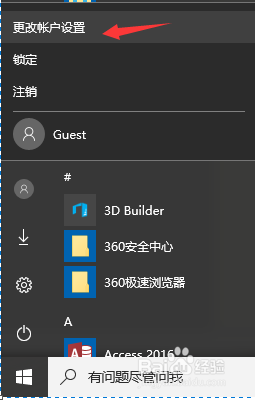
2、选择【登录选项】:
密码项:单击【添加】
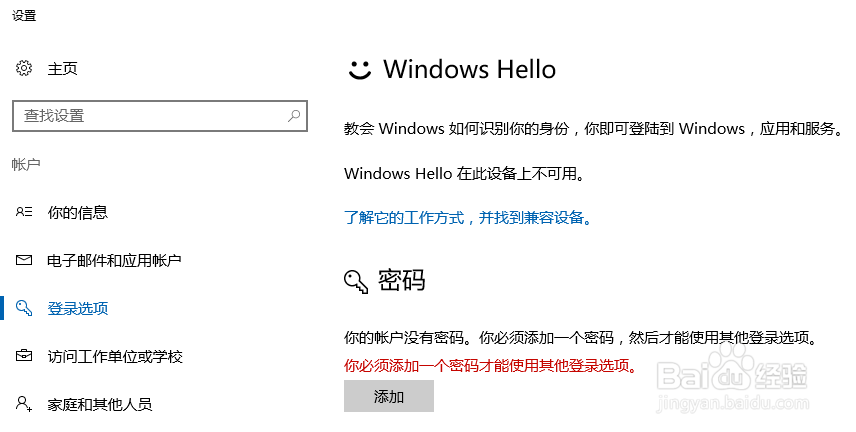
3、输入本地帐户登录密码,下一步。

4、单击【完成】
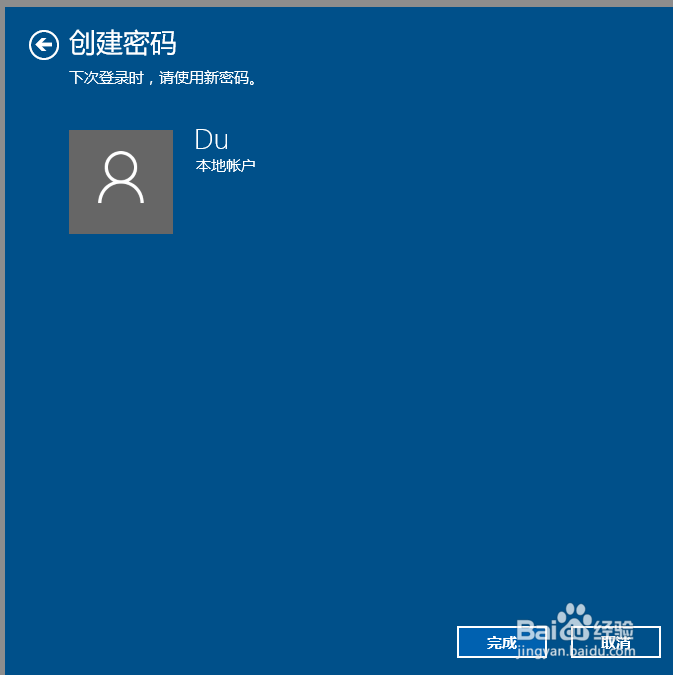
5、要更改密码的话,还是在【登录选项】界面中:
单击【更改】

6、输入原登录密码,下一步。
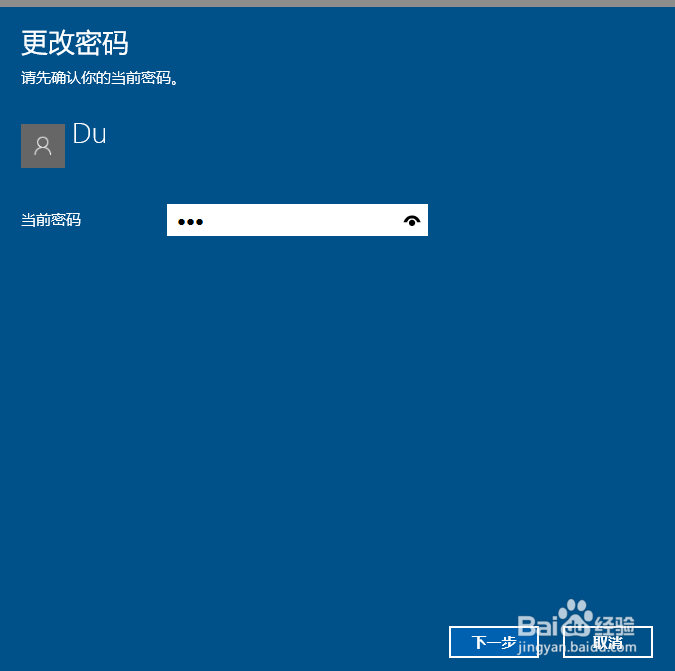
7、输入新密码,下一步。
注:如果新密码为空的话,那么也就是删除登录密码,即登录密码为空。
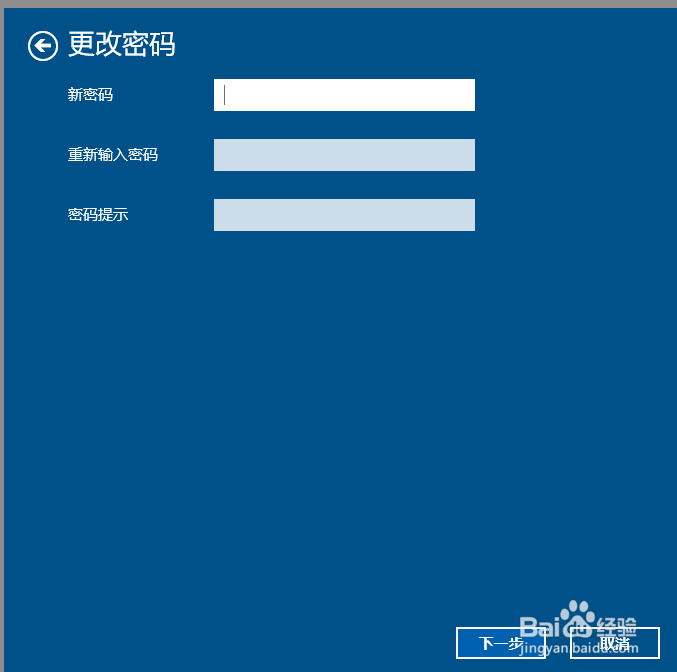
8、单击完成
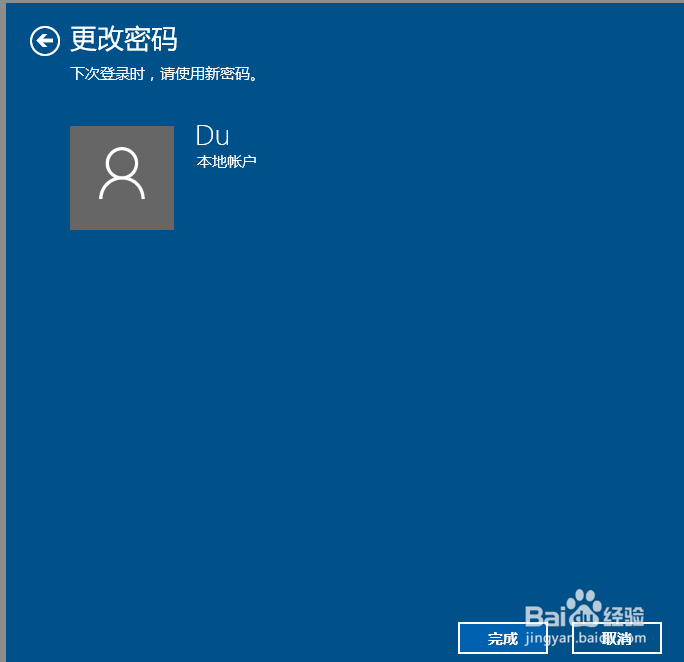
声明:本网站引用、摘录或转载内容仅供网站访问者交流或参考,不代表本站立场,如存在版权或非法内容,请联系站长删除,联系邮箱:site.kefu@qq.com。
阅读量:147
阅读量:35
阅读量:77
阅读量:75
阅读量:130